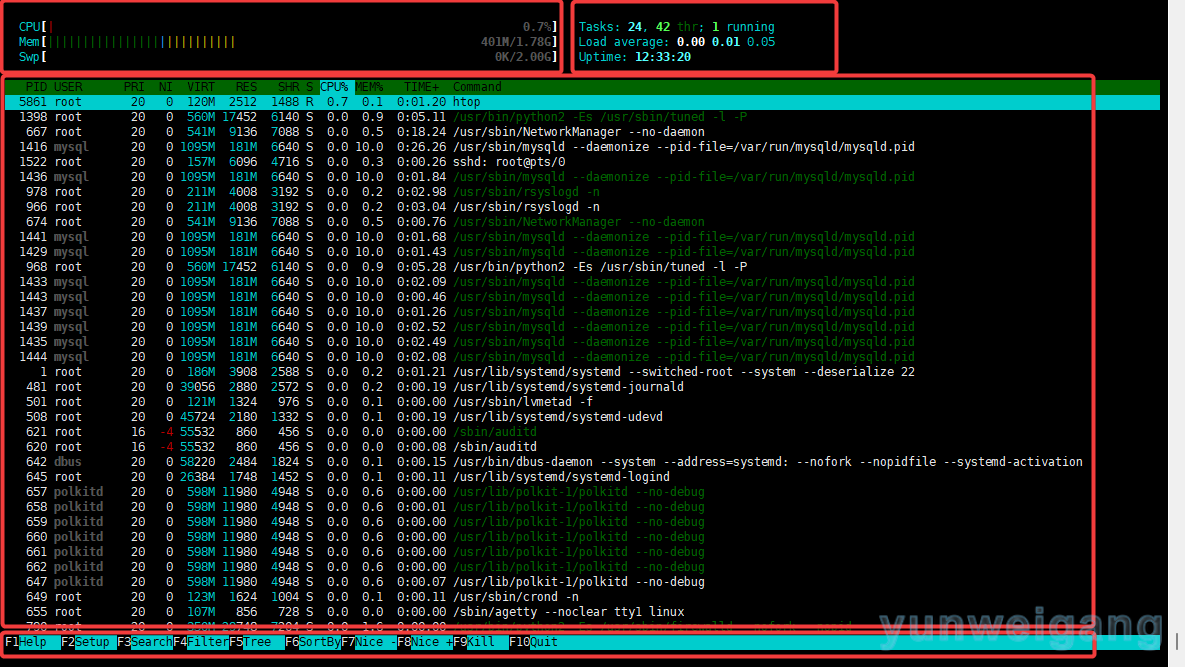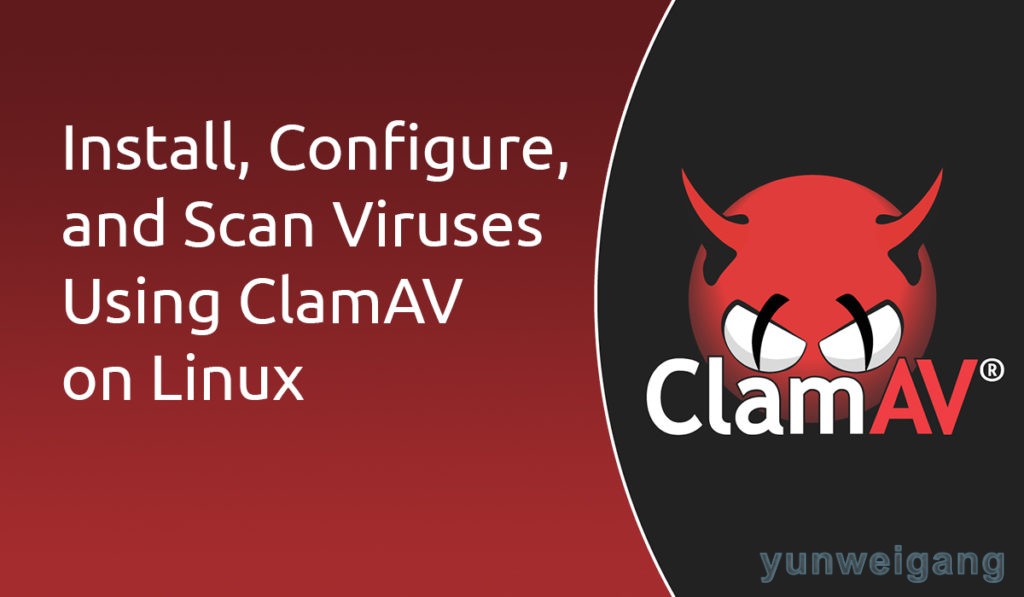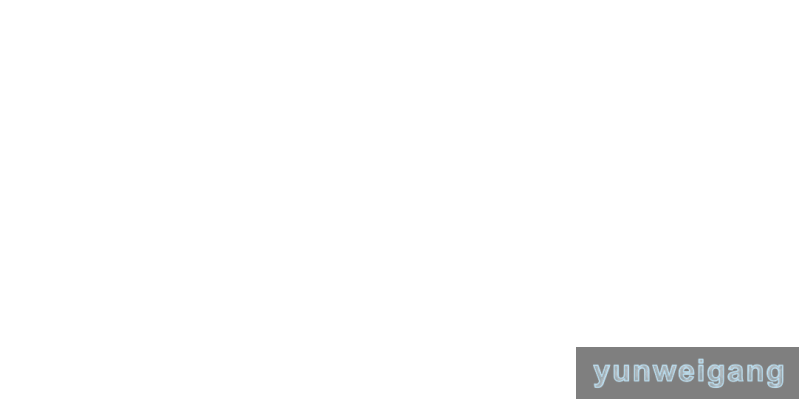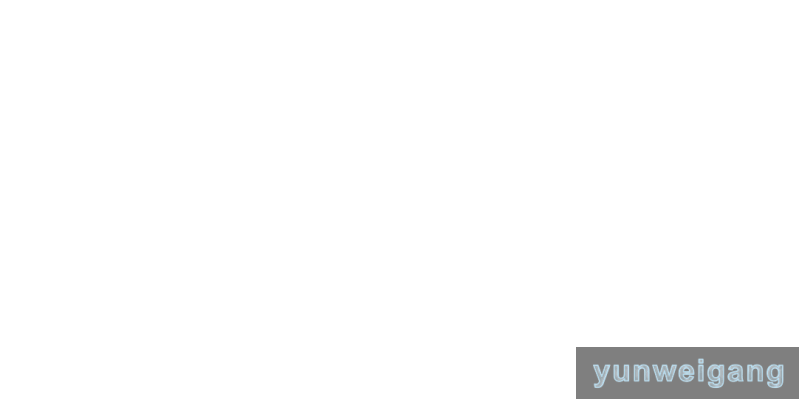Htop命令安装与介绍
Htop类似于top命令,但可以让你在垂直和水平方向上滚动,所以你可以看到系统上所有运行的进程,以及它们完整的命令行。可以不输入进程的PID就可以对此进程进行相关的操作(kill)。Htop是Linux系统中的一个互动的进程查看器,一个文本模式的应用程序(在控制台orX终端中),需要ncurses。与Linux传统的top相比,htop更加人性化。它可以让用户交互式操作,支持颜色主题,可横向或者纵向滚动浏览进程列表,并支持鼠标操作。与top相比,htop有以下优点:
- 可以横向或纵向滚动浏览进程列表,以便看到所有的进程和完整命令行;
- 在启动时,比top要快;
- 杀进程时不需要输入进程号;
- htop支持鼠标操作;
- top已经很老了;
htop的安装
方式一:使用源码方式安装
1.安装依赖
yum -y install gcc ncurses-devel
2.安装源码
wget http://sourceforge.net/projects/htop/files/latest/download
3.解压
tar -zxf download
4.编译安装
./configure make && make install
# 5.验证结果
htop
方式二:yum安装(推荐)
Centos
yum -y install epel-release && yum -y install htop
Ubuntu系统直接用apt安装
sudo apt install htop -y
在这张图我们可以看出来大致分为了四个区域:
- 区域1:CPU使用率、内存以及交换空间使用率;
- 区域2:1/5/15分钟的平均负载以及开机时间等;
- 区域3:当前系统中运行的进程;
- 区域4:功能键;
在区域3中,代表当前系统中运行的进程。各项说明如下:
1.PID:进程标志号,是非零正整数
2.USER:进程所有者的用户名
3.PR:进程的优先级别
4.NI:进程的优先级别数值
5.VIRT:进程占用的虚拟内存值
6.RES:进程占用的物理内存值
7.SHR:进程使用的共享内存值
8.S:进程的状态,其中S代表休眠,R代表正在运行,Z表示僵死状态,N代表该进程优先级是负数
9.%CPU:该进程占用的cpu使用率
10.%MEM:该进程占用的物理内存和总内存的百分比
11.TIME+:该进程启动后占用的总的CPU时间
12.COMMAND:进程启动的启动命令名称
阅读剩余
版权声明:
作者:yunweiadmin
链接:https://ldnmp.com/htop/
文章版权归作者所有,未经允许请勿转载。
THE END